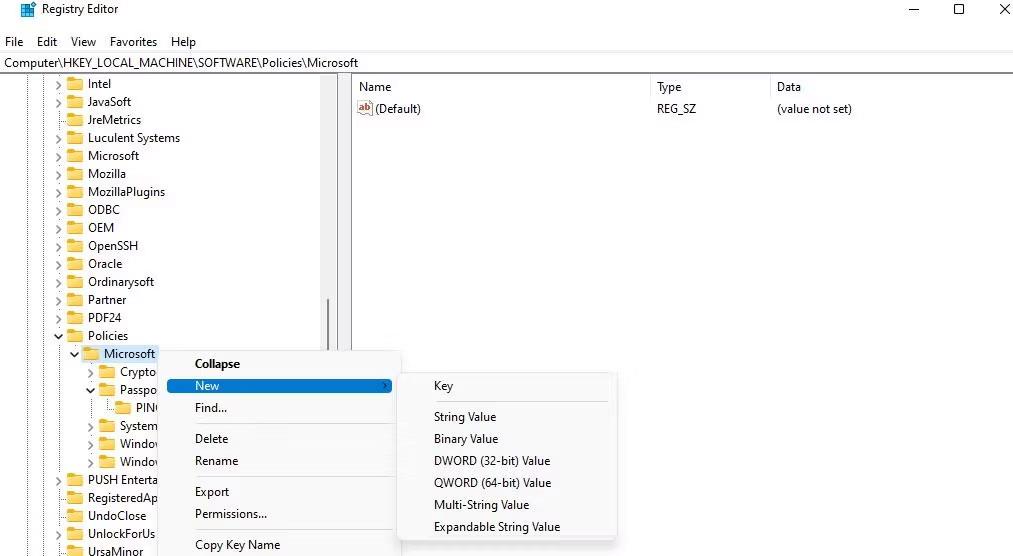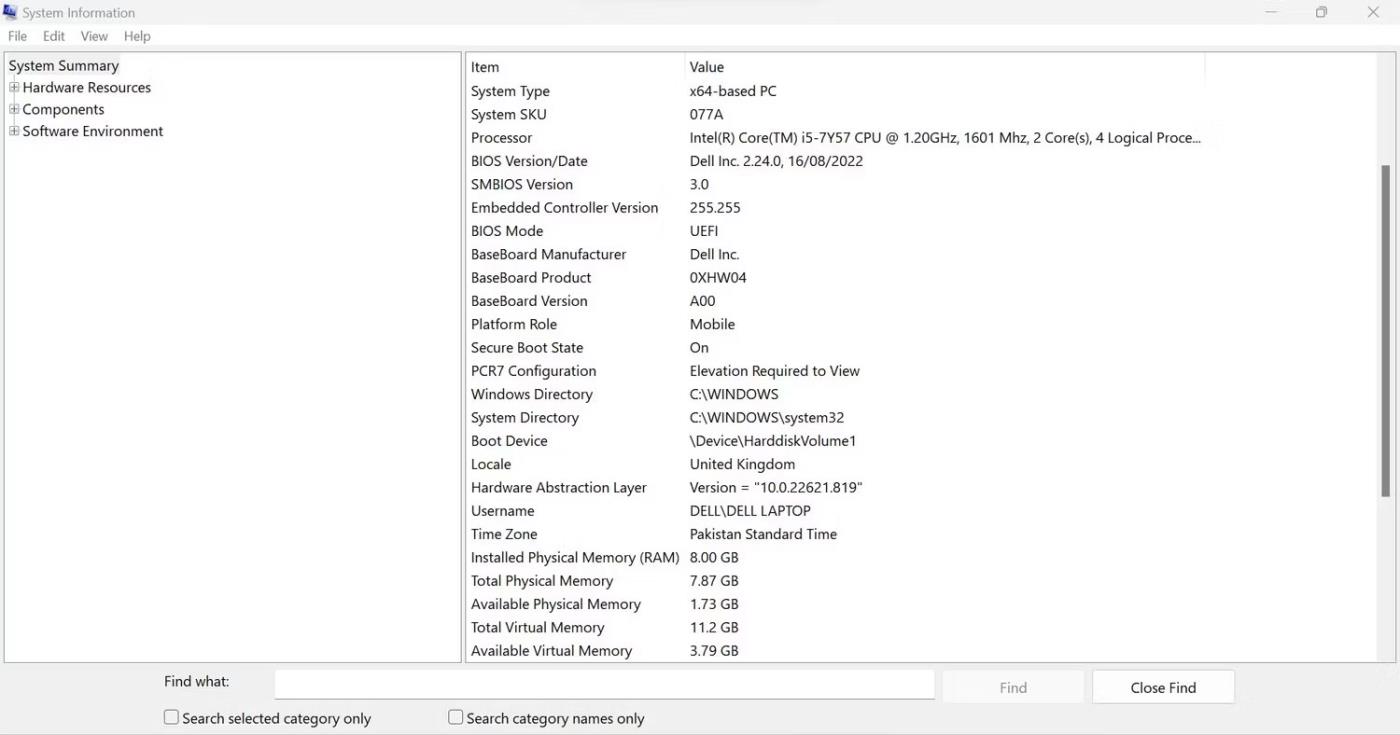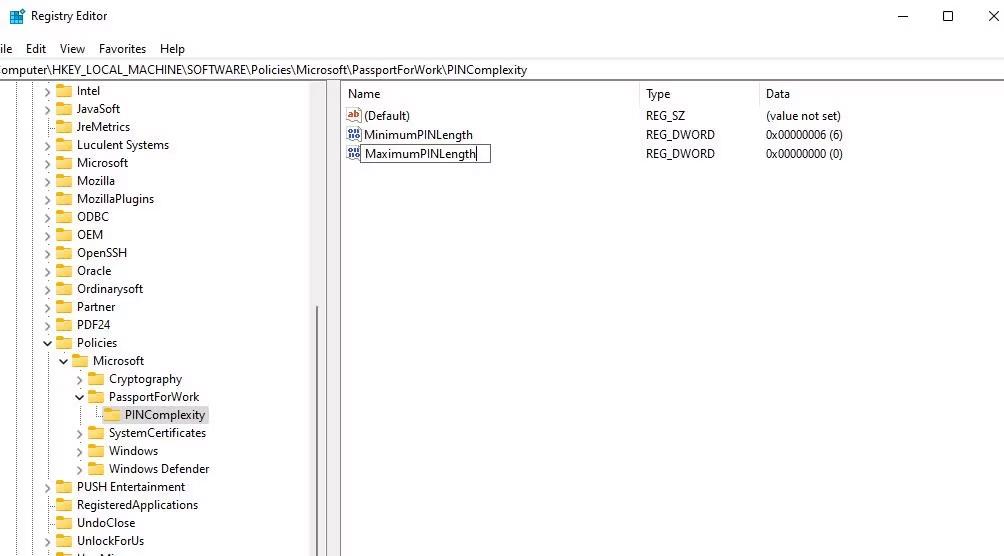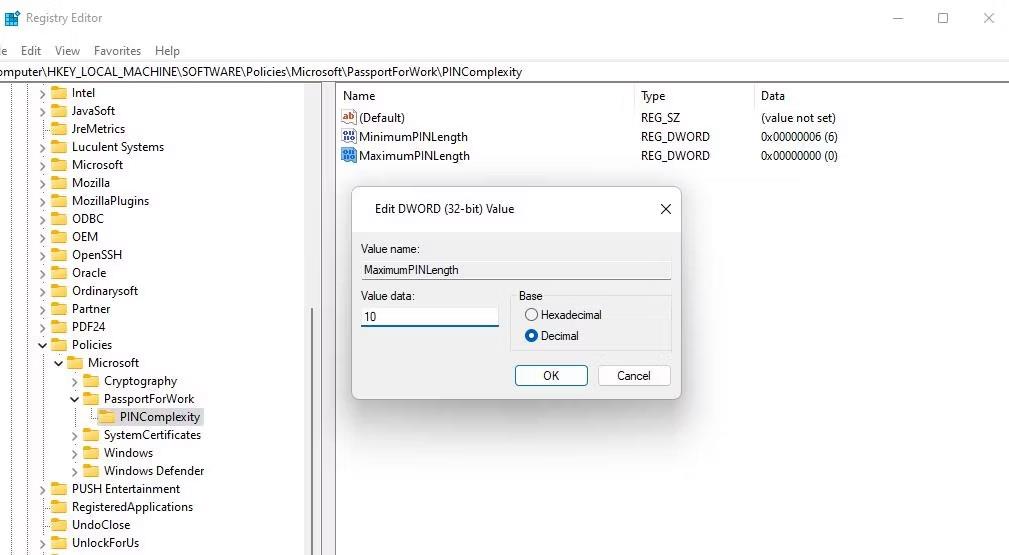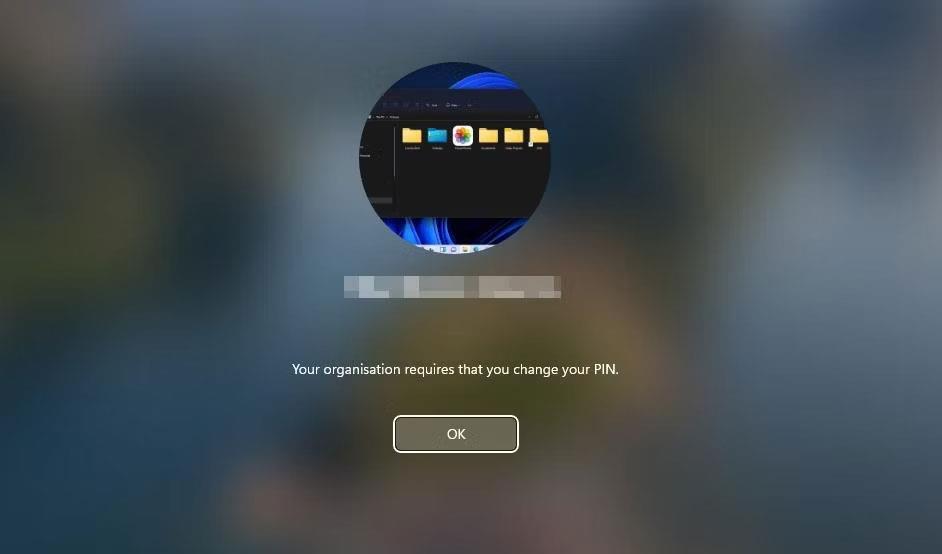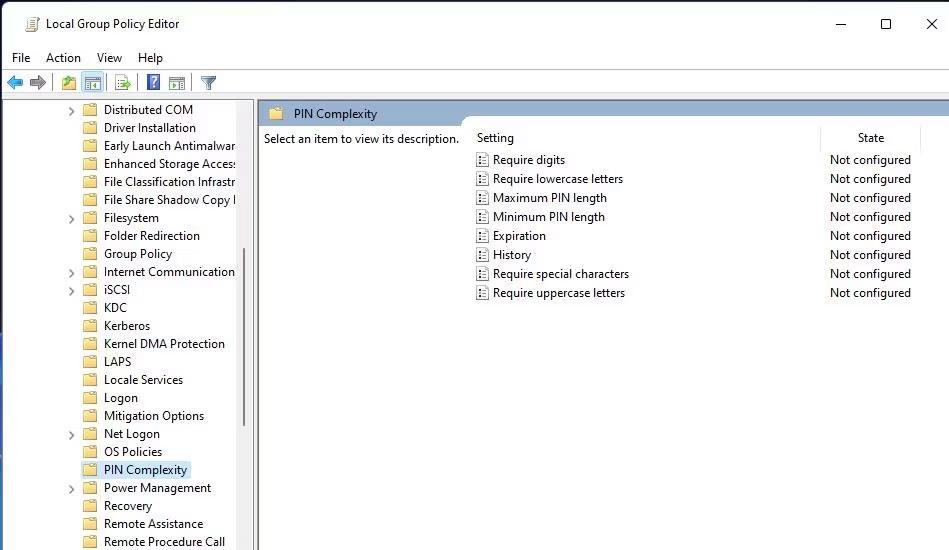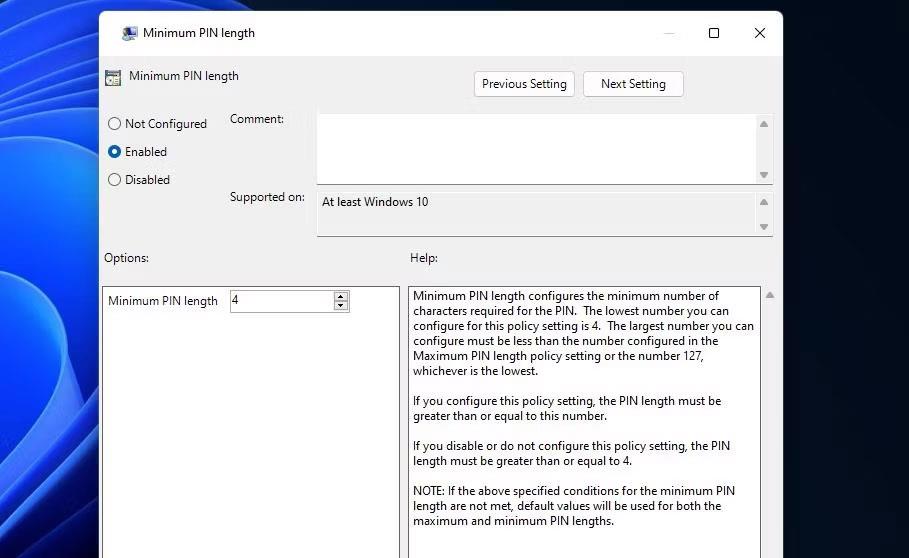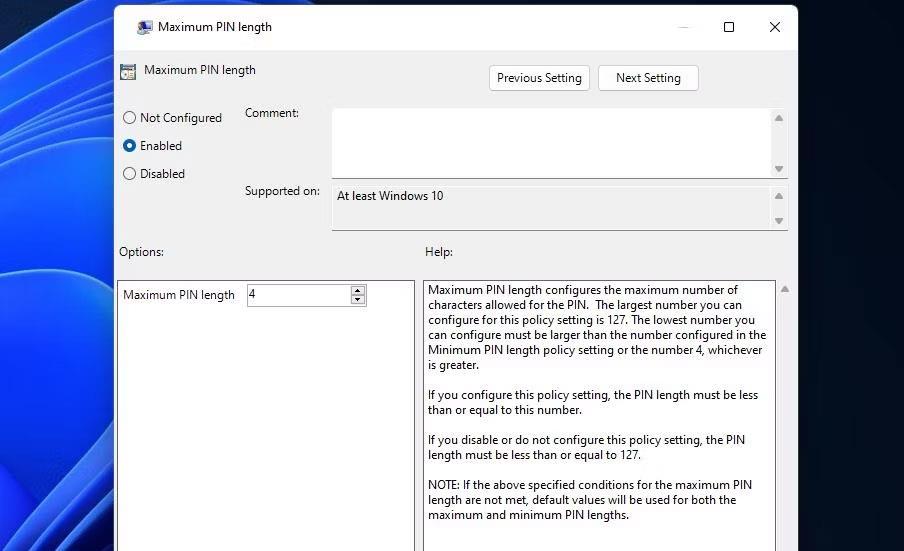Windows Hello позволяет пользователям входить в учетные записи Windows 11/10 с помощью PIN-кода. Эта функция по умолчанию ограничивает пользователей использованием 4-значного PIN-кода. В поле «Изменить ПИН-код» нет опции, позволяющей установить ПИН-код длиной более 4 символов.
Таким образом, похоже, что пользователи не могут установить более длинный и безопасный PIN-код для входа в Windows. Однако существует два способа установить новую минимальную длину PIN-кода для метода входа в систему Hello PIN. Вот как вы можете увеличить длину PIN-кода в Windows 10 и 11.
Как увеличить длину PIN-кода путем редактирования реестра
В Windows 11/10 Home нет встроенных настроек для увеличения минимальной длины PIN-кода. Поэтому многим пользователям придется продлить PIN-код, создав новый ключ реестра PINComplexity. Затем вы можете установить новое значение минимальной длины PIN-кода для этого ключа. Вы можете увеличить длину PIN-кода Windows Hello, отредактировав реестр следующим образом:
1. Чтобы увидеть средство поиска файлов, нажмите сочетание клавиш Win + S утилиты.
2. Введите regedit в поле поиска файлов и выберите его результат, чтобы открыть редактор реестра .
3. Введите этот путь в адресную строку редактора реестра и нажмите Return :
HKEY_LOCAL_MACHINE\SOFTWARE\Policies\Microsoft\
4. Если ваш ключ Microsoft не имеет подраздела PassportForWork, вам необходимо настроить дополнительный ключ.
5. Для этого щелкните правой кнопкой мыши ключ Microsoft и выберите « Создать» > «Ключ» .
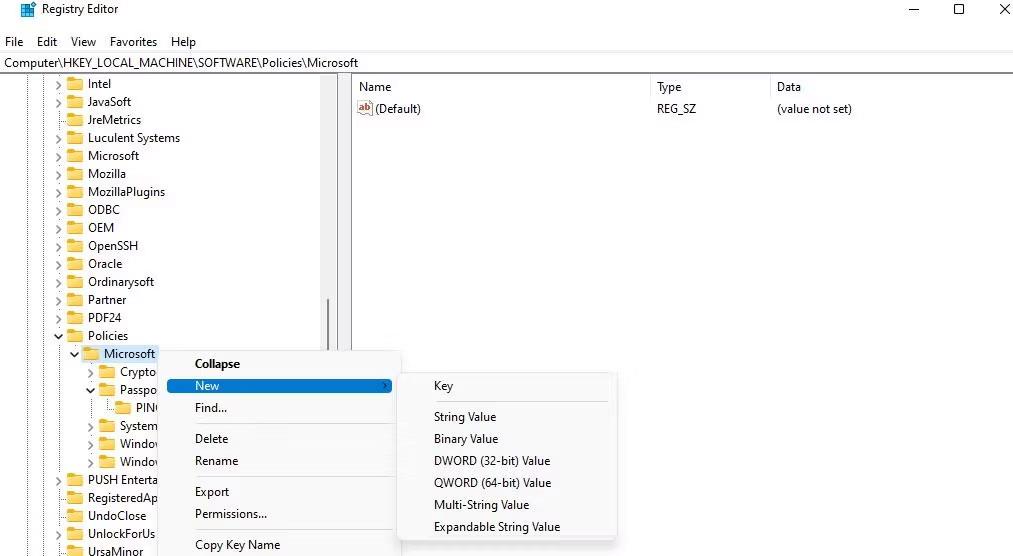
Новый > Ключевой вариант
6. Введите PassportForWork в текстовом поле нового ключа.
7. Затем щелкните правой кнопкой мыши ключ PassportForWork, чтобы выбрать параметры «Новый » и «Ключ» в контекстном меню редактора реестра.
8. Введите PINComplexity в текстовом поле ключа, чтобы дать ему имя.
9. Щелкните правой кнопкой мыши клавишу PINComplexity , чтобы выбрать «Создать» > «Значение DWORD (32-разрядное)» .
10. Введите «Минимальную длину PIN» в текстовом поле DWORD.

Минимальная длина PIN-кода DWORD
11. Дважды щелкните новый созданный DWORDминимальной длиныPINLength .
12. Выберите параметр «Десятичный» . Затем введите число больше 4 в поле «Значение» и нажмите «ОК». Введенное вами значение будет новой минимальной длиной символов для PIN-кода Windows Hello.
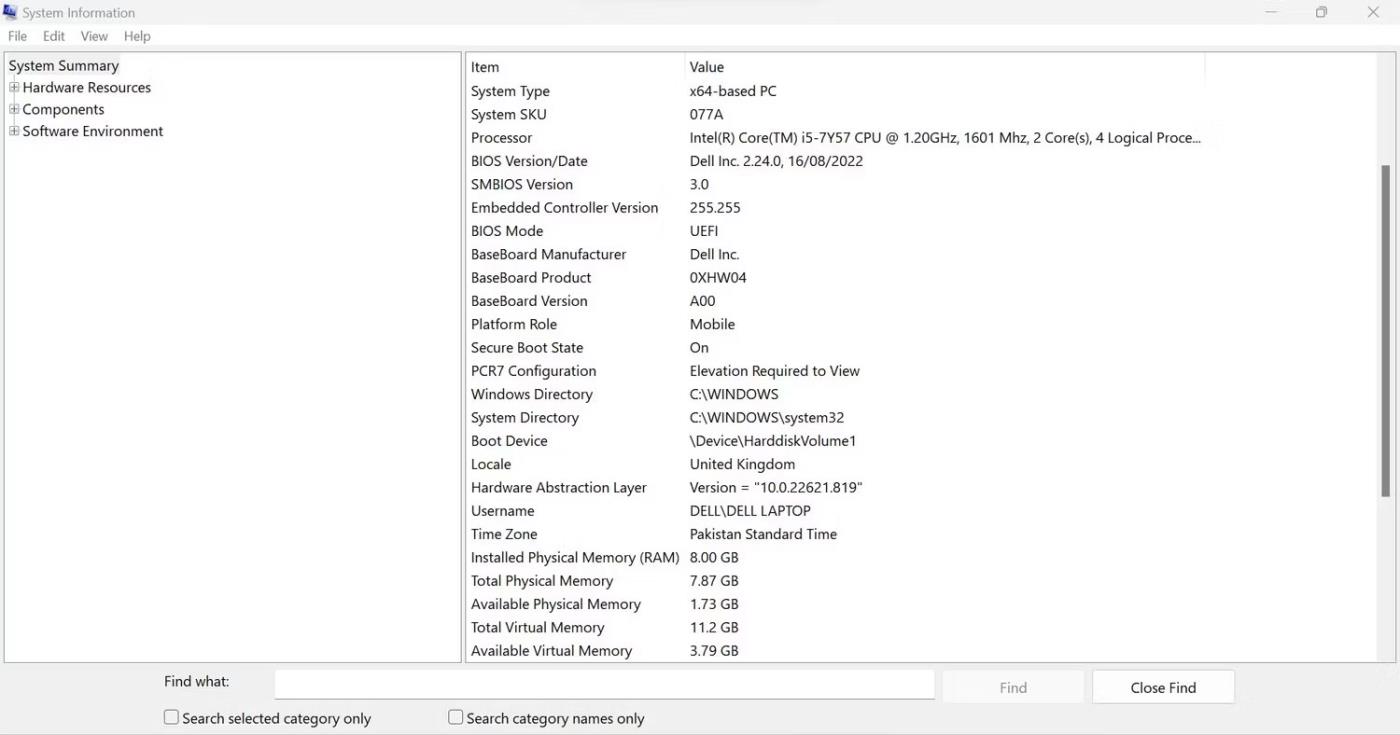
Окно редактирования DWORD МинимумPINLength
13. Вы также можете установить максимальную длину PIN-кода. Для этого еще раз щелкните PINComplexity правой кнопкой мыши и выберите параметр «Значение DWORD (32-разрядное)» в подменю «Новое» .
14. Введите MaximumPINLength в текстовое поле DWORD.
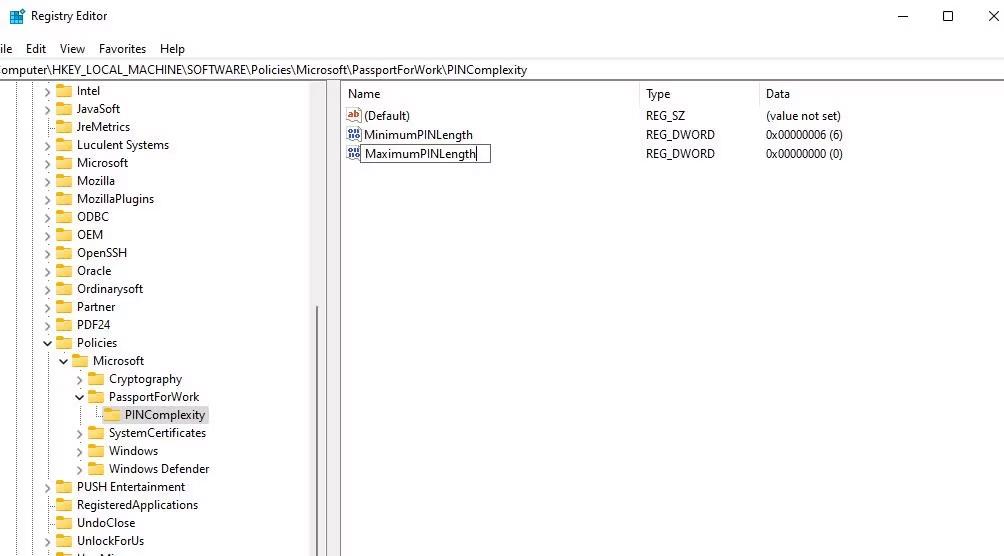
Текстовое поле DWORD MaximumPINLength
15. Дважды щелкните MaximumPINLength , чтобы просмотреть поле «Значение» для этого DWORD.
16. Выберите параметр «Десятичный» .
17. Введите число, большее, чем число, установленное для DWORD Минимальная длина PIN , и нажмите кнопку ОК.
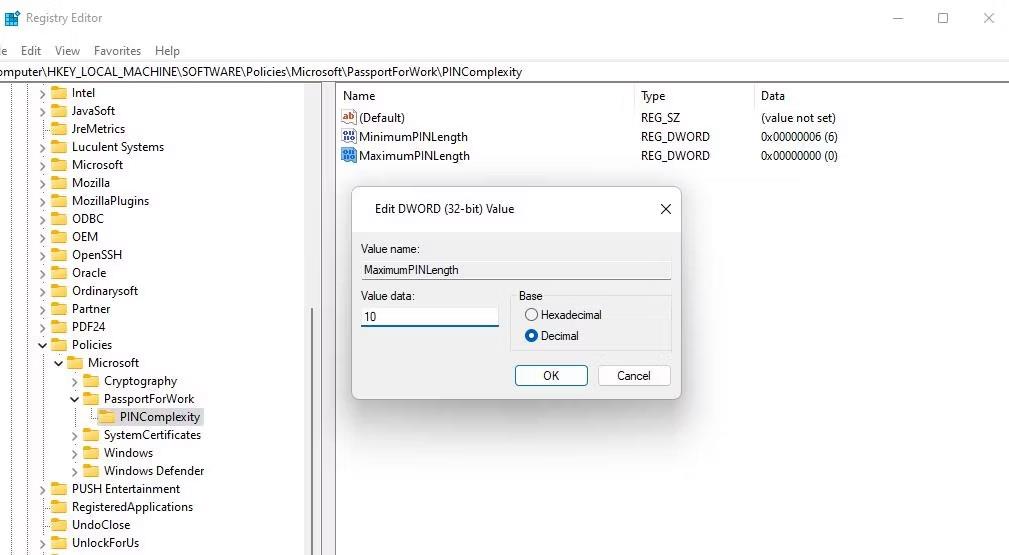
Окно редактирования параметра DWORD MaximumPINLength
18. Наконец, выйдите из окна редактора реестра и перезагрузите компьютер.
Теперь вы увидите сообщение «ваша организация требует, чтобы вы изменили свой ПИН-код» при попытке войти в систему с помощью обычно вводимого ПИН-кода. Нажмите «ОК» , чтобы просмотреть некоторые варианты настройки нового PIN-кода. Затем введите более длинный идентификатор с минимально необходимым количеством символов в полях «Новый » и «Подтвердить PIN-код».
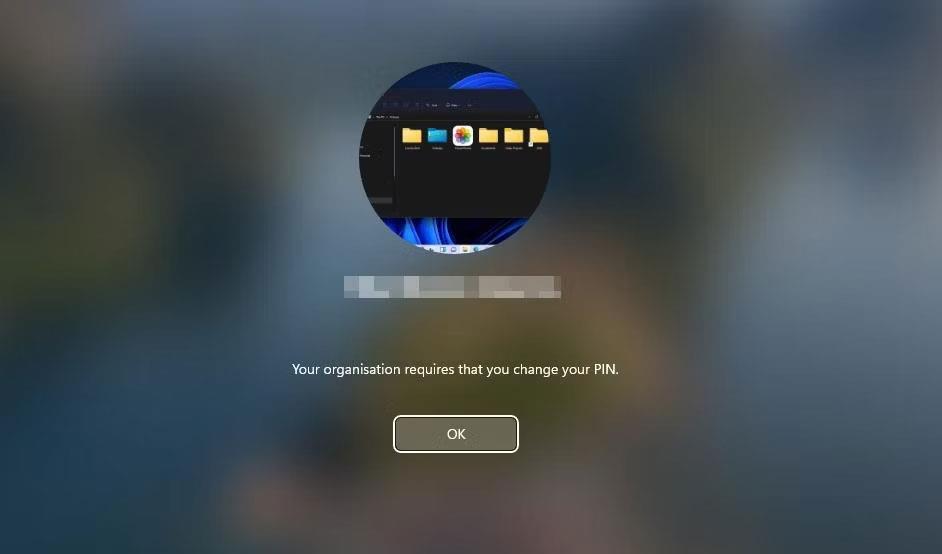
Уведомление об изменении PIN-кода
Если вы еще не установили PIN-код Windows Hello, это можно сделать через «Настройки». Руководство Quantrimang.com по установке PIN-кода в Windows содержит инструкции о том, как это сделать. Ваш PIN-код должен содержать минимальное количество символов, заданное ключом реестра PINComplexity.
Как увеличить длину PIN-кода с помощью редактора групповой политики
Версии Windows Pro и Enterprise включают инструмент «Редактор групповой политики», который включает параметры для установки минимальной и максимальной длины PIN-кода. Таким образом, вам не нужно вручную редактировать реестр, чтобы установить минимальную длину PIN-кода, если у вас есть доступ к редактору групповой политики. Вот как увеличить длину PIN-кода Windows Hello с помощью редактора групповой политики:
1. Нажмите клавишу с логотипом Windows + R и введите gpedit.msc в строке «Выполнить».
2. Нажмите кнопку « Выполнить » для доступа к редактору групповой политики .
3. Дважды щелкните Конфигурация компьютера на левой боковой панели.
4. Затем дважды щелкните «Административные шаблоны» , чтобы развернуть его.

Административные шаблоны в редакторе групповой политики
5. Затем щелкните стрелку «Система» и выберите «Сложность PIN-кода» .
6. Дважды щелкните политику «Минимальная длина PIN-кода ».
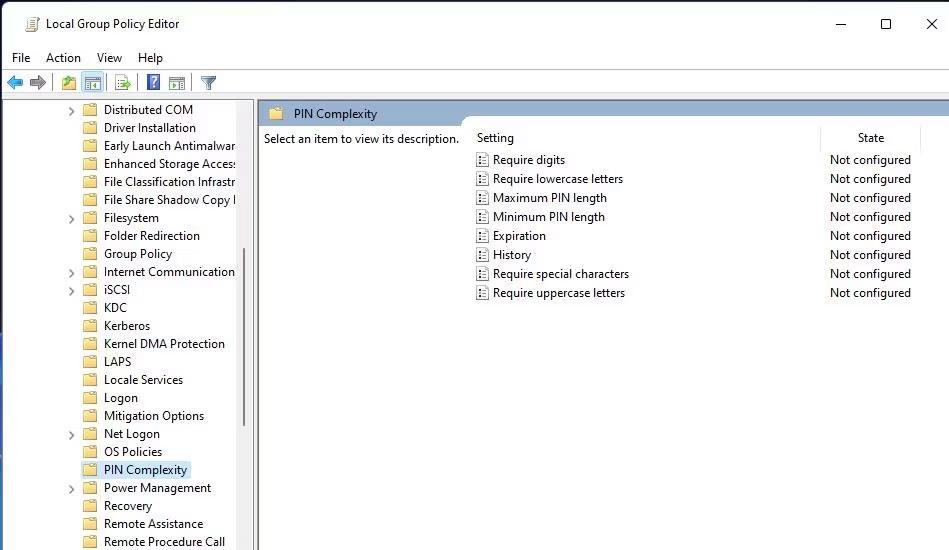
Установить политику сложности PIN-кода
7. Нажмите «Включено» , чтобы активировать поле «Минимальная длина PIN-кода» .
8. Затем введите большее значение в поле «Минимальная длина PIN-кода» .
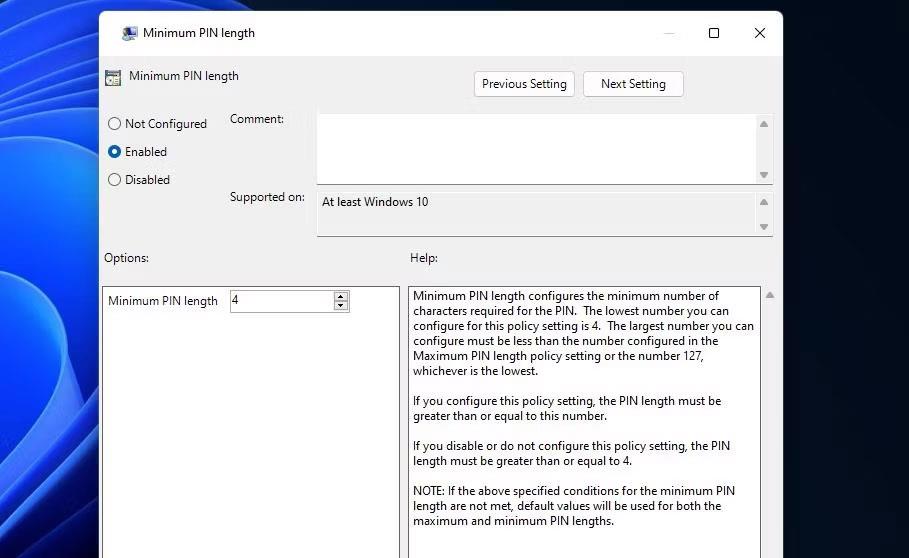
Окно политики минимальной длины ПИН-кода
9. Выберите «Применить» > «ОК» , чтобы настроить новую политику длины PIN-кода.
10. Вы также можете установить такую же максимальную длину ПИН-кода, щелкнув политику «Максимальная длина ПИН-кода» , выбрав «Включено » и введя новое значение. Затем нажмите «Применить» > «ОК» в окне «Максимальная длина PIN-кода» .
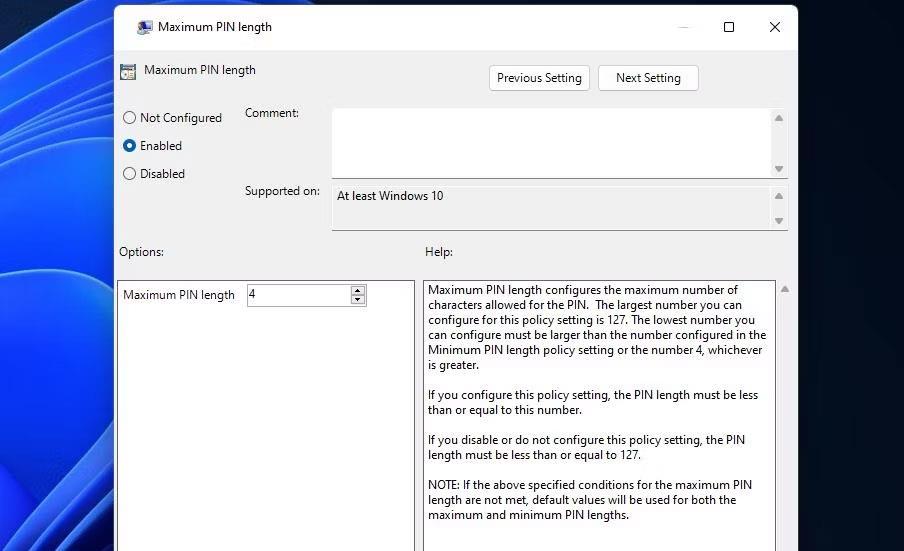
Окно политики максимальной длины ПИН-кода